
类型:工具应用 安卓软件 版本:1.3.5 大小:55.44M更新:2025-04-12 厂商:广州电游网络科技有限公司
 小鸡模拟器TV版
55.44M
工具应用
小鸡模拟器TV版
55.44M
工具应用
 向日葵联盟
39.93M
工具应用
向日葵联盟
39.93M
工具应用
 蔚蓝地图
98.99M
工具应用
蔚蓝地图
98.99M
工具应用
 Lingo实时翻译
20.07M
工具应用
Lingo实时翻译
20.07M
工具应用
 MBA智库
130.75M
工具应用
MBA智库
130.75M
工具应用
 自动脚本精灵
103.69M
工具应用
自动脚本精灵
103.69M
工具应用
 万年历黄历
57.31M
工具应用
万年历黄历
57.31M
工具应用
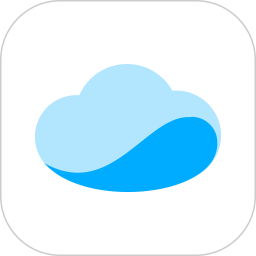 Kamoer Remote
93.62M
工具应用
Kamoer Remote
93.62M
工具应用
 KamoerRemote
93.62M
工具应用
KamoerRemote
93.62M
工具应用
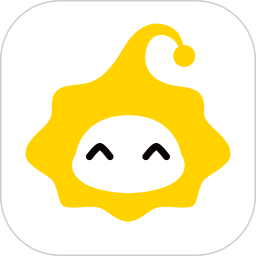 小来早晚安
73.57M
工具应用
小来早晚安
73.57M
工具应用
 找靓机
41.12M
工具应用
找靓机
41.12M
工具应用
 AI绘画绘图
63.1M
工具应用
AI绘画绘图
63.1M
工具应用
应用介绍 应用截图 下载地址
小鸡模拟器TV版是一款专为智能电视用户设计的游戏模拟器,在完全免费的软件上畅玩多种经典游戏,包括PSP、NDS等多种平台的游戏。小鸡模拟器TV盒子提供了丰富的游戏选择,根据自己的喜好进行挑选,软件也承诺安全绿色无毒,放心下载和使用。
1. 多平台支持:小鸡模拟器TV版支持多种游戏主机的模拟,包括PSP、NDS和接机游戏,让在同一平台上体验多种经典游戏。
2. 用户友好的界面:软件界面设计简洁明了,轻松找到自己想玩的游戏,操作简单,适合所有年龄段的。
3. 丰富的游戏库:小鸡模拟器TV版提供了大量的游戏资源,随时下载和更新游戏,满足不同的需求。
1. 免费使用:小鸡模拟器TV版完全免费,用户无需支付任何费用即可享受高质量的游戏体验,极大地降低了游戏的门槛。
2. 高度兼容性:软件具有很好的兼容性,能够支持多种格式的游戏ROM,轻松导入自己喜欢的游戏。
3. 定期更新:小鸡模拟器TV版会定期更新,开发团队会根据用户反馈不断优化软件性能,确保用户获得最佳的游戏体验。
1. 游戏存档功能:随时保存游戏进度,方便下次继续游戏,避免重复操作的麻烦。
2. 手柄支持:小鸡模拟器TV版支持多种游戏手柄,使用自己习惯的手柄进行游戏,提升游戏体验。
3. 自定义设置:根据个人偏好调整画质、音效等设置,确保游戏体验符合自己的需求。
4. 社区分享:在软件内与其他分享自己的游戏体验,交流心得,增进游戏乐趣。
1、下载本站小编提供的apk文件,
2、打开小鸡模拟器,进入主界面,在画面下方共分有6个项目,分别是【推荐】、【专题】、【分类】、【对战】、【管理】、【我的游戏】,可以通过电视的遥控器与小鸡手柄实现页面之间的切换。
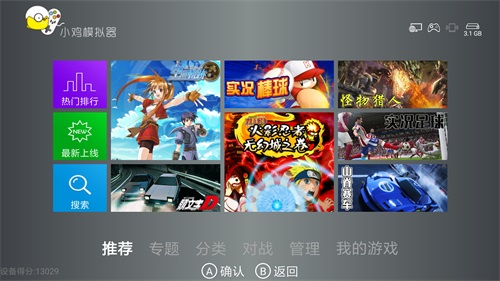
不同的选项对应的功能:
【推荐】包含游戏的推荐、最新上传、游戏搜索功能与热门游戏排行。
【专题】我们整个的游戏专题内容,如MD中文游戏专题、SFC经典角色扮演类游戏专题、三国志专题等。
【分类】主要为按模拟器游戏机种的分类与按照游戏类型分类两个主要的项目。
【对战】小鸡服务器上可支持线上对战的游戏。
【管理】可以对小鸡电视版应用进行更新、小鸡手柄连接、游戏下载管理、游戏删除、游戏储存位置进行设置更改。【我的游戏】可以查看已下载的游戏与启动游戏。
右上角的四个图标分别代表“网络状态”、“手柄连接状态”、“虚拟手柄连接状态”、“内存卡剩余容量”,若图标是白色则代表已连接上,灰色则是未连接的状态。
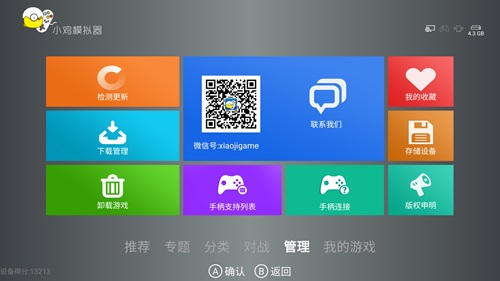
若要连接手柄的用户可以在【管理】界面中点击进入“手柄连接”项目。手柄连接成功了之后,左下角会出现如下图的小手柄图标。
第一次连接建议在系统手动连接,之后就可以只按HOME键来进行快速连接了。

3、查找与搜索游戏
在小鸡模拟器电视版中,玩家既可分门别类的查找某一类型的游戏,也可有针对性的专门搜素某一个游戏。
想要查找某一类别的游戏,可以在【分类】界面, 按照游戏分类、游戏平台进行查找。
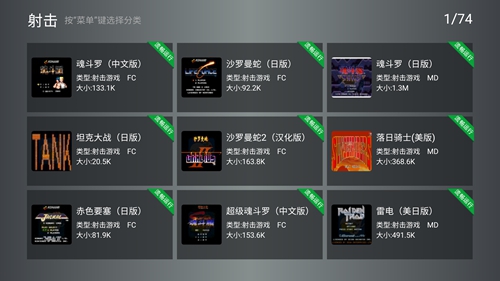
玩家也可以在【专题】界面中查看相关的游戏专题。小鸡为大家整理了专门的游戏专题,可以更有针对性的查找某一类的游戏,例如想查找“SFC经典动作游戏”,可以找到相应的专题,里面包含的全部都是SFC平台的经典动作游戏。
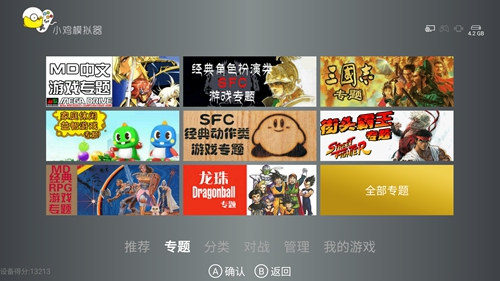
如果想要专门搜索某一个游戏,可以在【推荐】界面中找到【搜索】,使用拼音首字母进行游戏搜索。
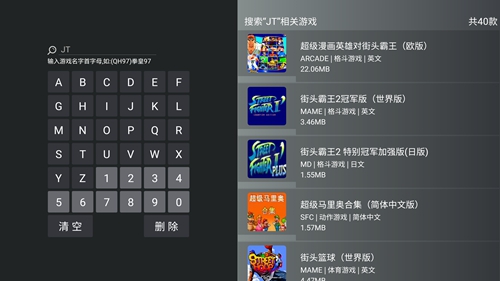
4、下载游戏
找到想要的游戏以后,点击该游戏,进入【游戏详情】界面,点击【下载】则可以自动下载和安装。在该页面你还可以看到游戏的介绍、截图、相关游戏、游戏评论,与游戏相关联的信息。
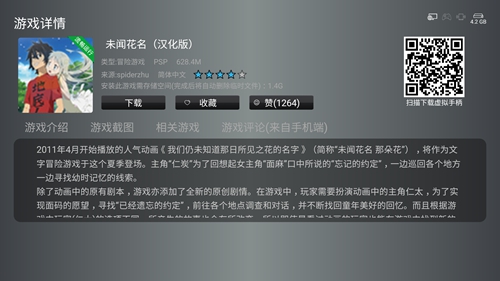
想要查看正在下载的游戏有哪些,可以在【管理】界面找到【下载管理】,查看正在下载的游戏。如果想停止正在下载的任务,可以在此处点击一下游戏名称,选择【暂停下载】或【删除下载】。
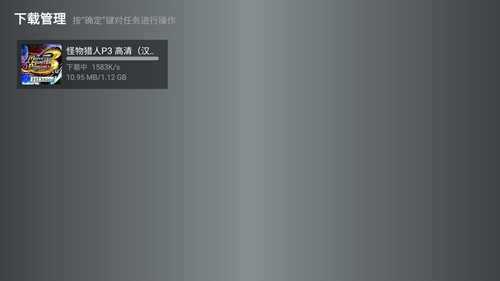
如果下载列表中有多个任务,将会按照添加顺序逐个下载。
下载完成后,游戏会自动安装,安装完成则会在下载任务中消失。
5、运行游戏
下载好的游戏,会在【我的游戏】界面当中显示。
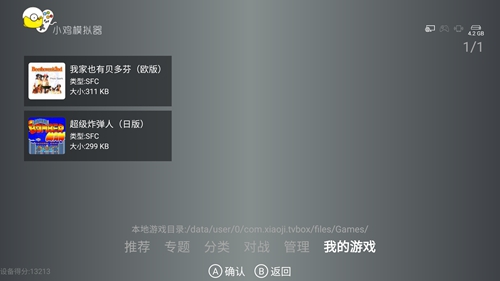
选择要运行的游戏,进入以下界面,可以支持最多四人同时进行游戏,选择【启动】,即可运行游戏。
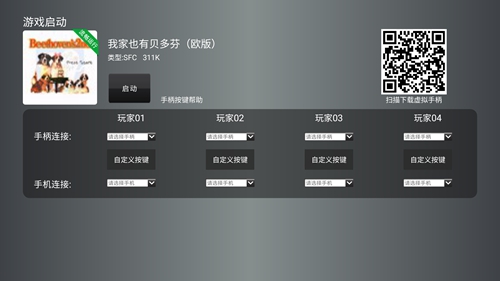
小鸡模拟器电视版是需要配合手柄才能玩的,如果电视设备已经连接好手柄,则会自动识别。
如果连接的手柄设备是小鸡手柄,则不需要再进行按键设置,可以直接使用。游戏启动之后会出现【手柄按键帮助】帮助你快速认识按键配置。
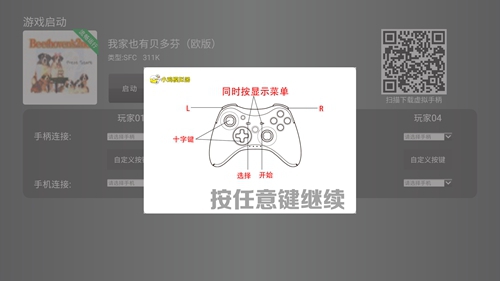
如果连接的不是小鸡手柄,则需要选择【自定义按键】进行按键设置。
你也可以在【对战】栏目中启动游戏
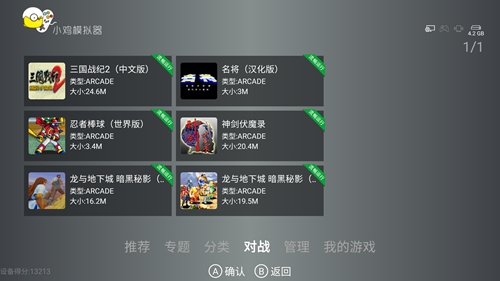
如若在【我的游戏】启动游戏,同时该游戏支持线上对战的话就会出现如下图所示,而在【对战】栏目启动游戏的则不会出现询问启动方式的对话框。

进入之后你可以选择【快速加入】来进行自动匹配,也可以【创建房间】与好友一起网络对战。
进入房间之后,把【房间ID:XXX】号告知好友,好友在上图的蓝色方块中输入房间号码,如下图所示,房间ID为1000,输入1000点击【进入】即可进入该房间。进入房间之后待双方都点选了【准备】之后即可马上进入游戏进行网络对战。
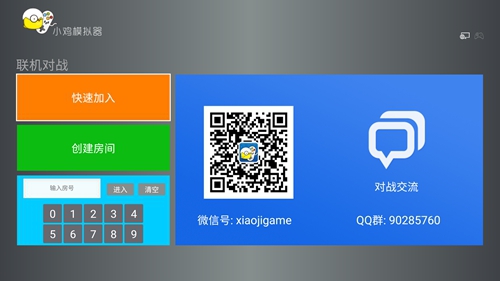
6、模拟器设置
PSP 参数设置
PSP模拟器的高级设置功能,开启方法为同时按下手柄的Select与Start键,点选【高级设置】即可;而PSP游戏的设置优化需要根据机器的硬件配置实际情况进行对模拟器优化设置,所以每个玩家的设置都不尽相同。
1. 游戏无法启动:如果游戏无法启动,请检查游戏ROM文件是否完整,或尝试重新导入游戏。
2. 画面卡顿:如果在游戏过程中出现画面卡顿,可以尝试调整软件中的画质设置,降低画质以提高流畅度。
3. 手柄无法连接:如果手柄无法连接,请确保手柄已正确配对,并在软件设置中重新配置手柄。
4. 更新问题:如果软件无法更新,请检查网络连接是否正常,确保您的智能电视已连接至互联网。
小鸡模拟器TV版作为一款专为智能电视设计的游戏模拟器,整体表现相当出色。用户界面友好,操作简单,适合各个年龄段的。丰富的游戏库和多平台支持让可以在家中享受多样化的游戏体验。软件的安全性和免费使用的特点也使其备受欢迎。经过实际使用,用户普遍反馈游戏流畅,功能齐全,是一款值得推荐的优秀模拟器。
应用截图
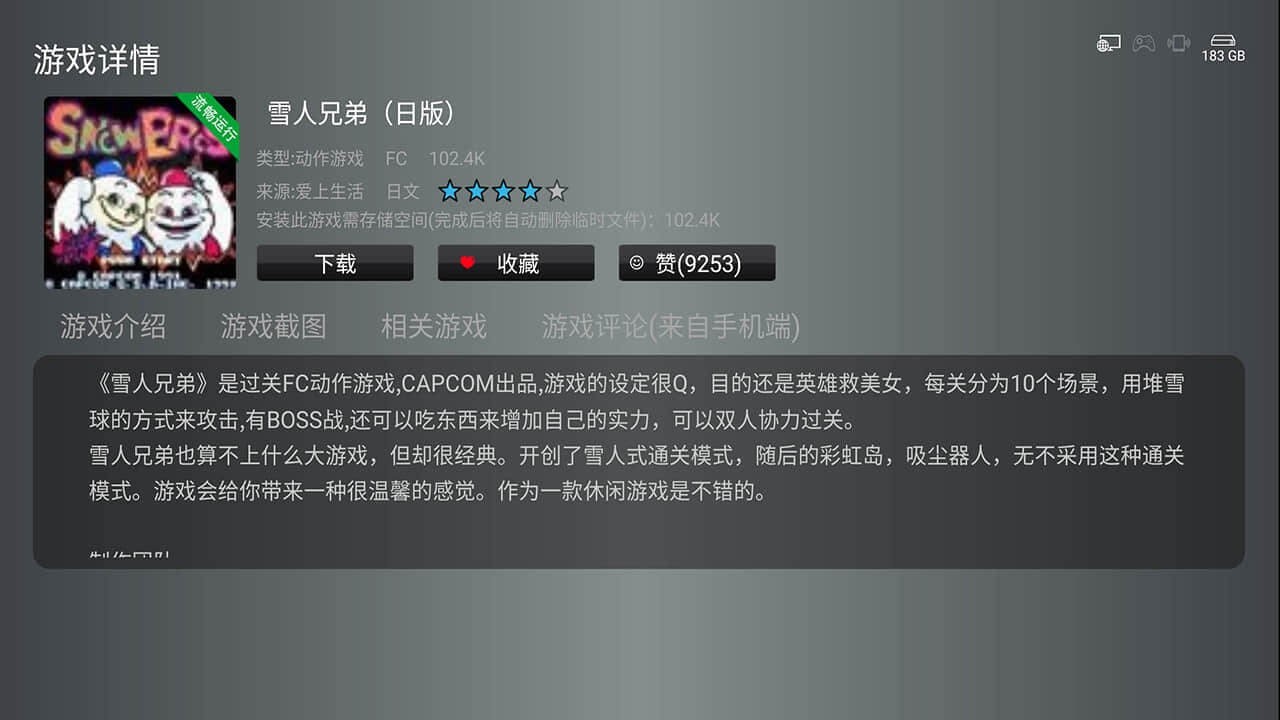
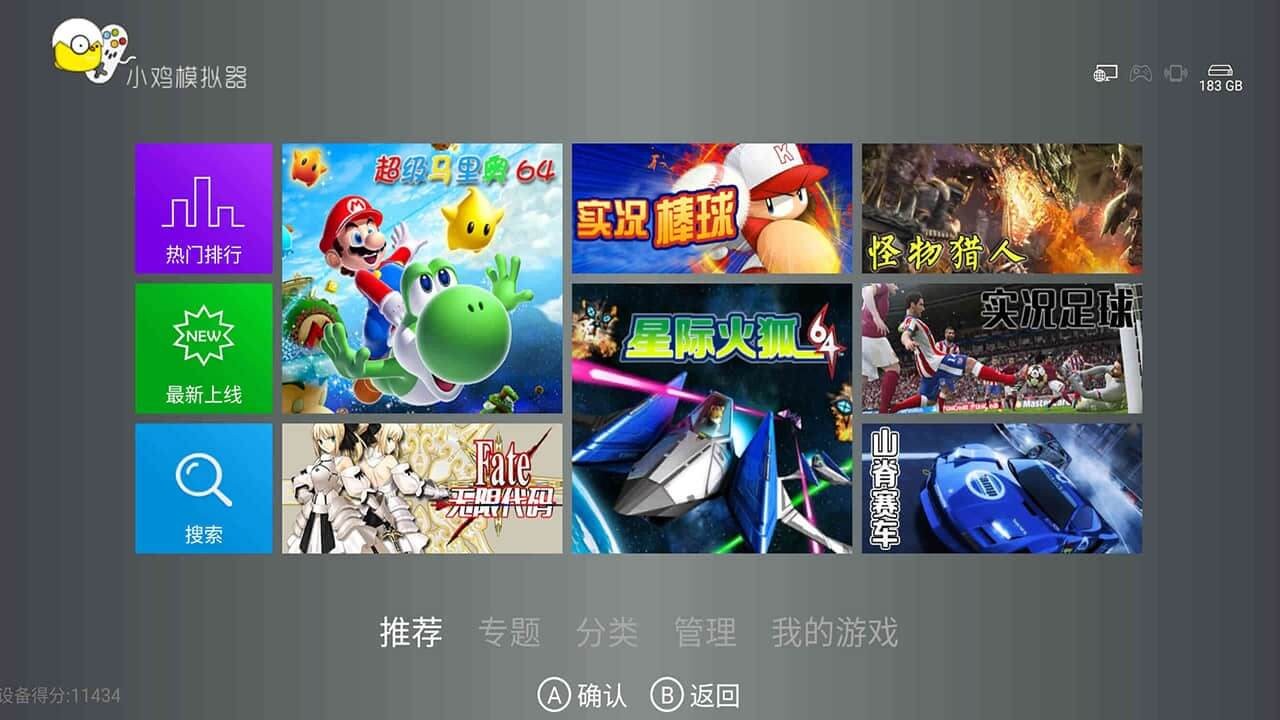
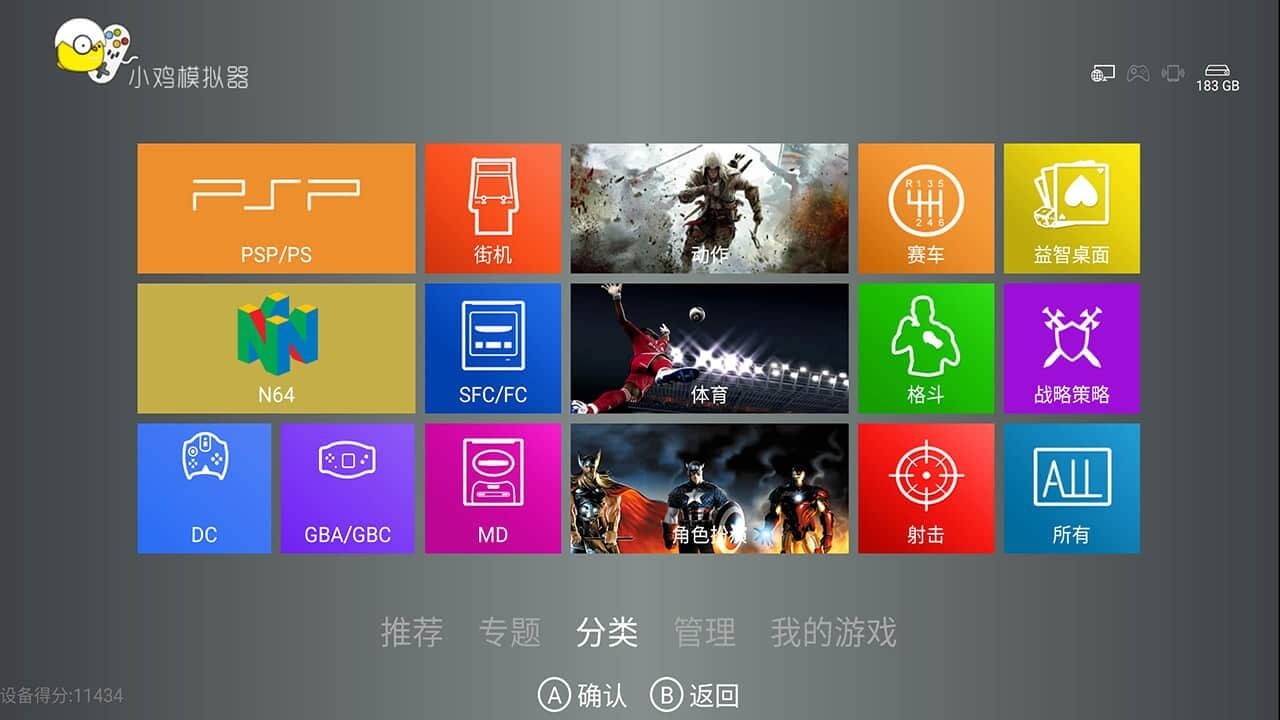
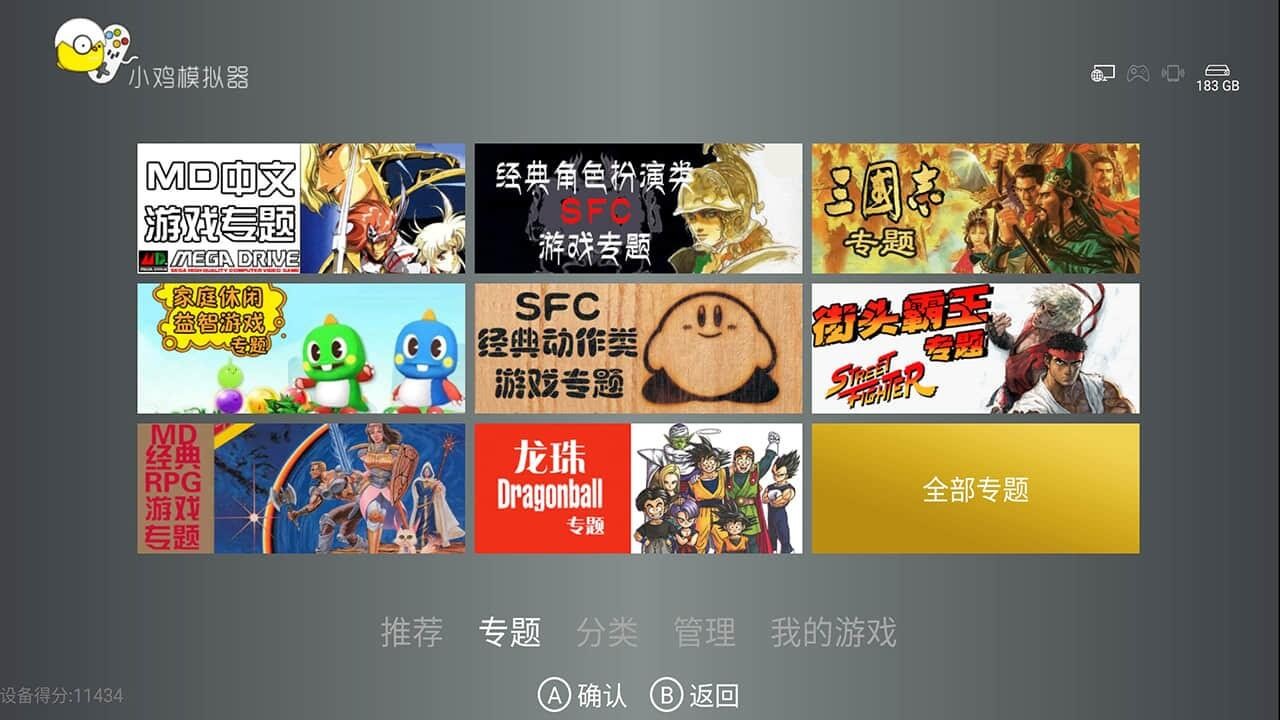 <>
<>
多平台下载
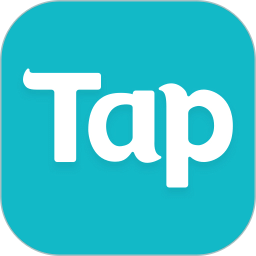 tptp
tptp
 OpAI工具箱
OpAI工具箱
 谷歌浏览器海外版
谷歌浏览器海外版
 夸克海外版
夸克海外版
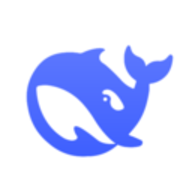 dpck人工智能
dpck人工智能
 winlator模拟器
winlator模拟器